Windows无法完成格式化U盘怎么办
Windows无法完成格式化U盘怎么办。当我们尝试对U盘执行格式化操作时,有时候却弹出“windows无法完成格式化”的提示,那该怎么解决Windows无法完成格式化U盘?下面小编就为大家带来了解决Windows无法完成格式化U盘的方法。
解决Windows无法完成格式化U盘方法一:改变磁盘路径
1.按下快捷键win+r,打开运行窗口,输入cmd,按下回车键,打开命令窗口。
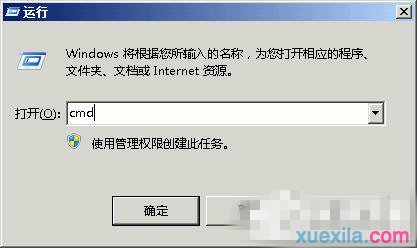
2.命令窗口中输入命令:format f: /fs:fat32 注意中间的空格,按下回车键即可执行命令。命令中,f:指的是你的优盘的盘符。
比如在这里看到的盘符是H:

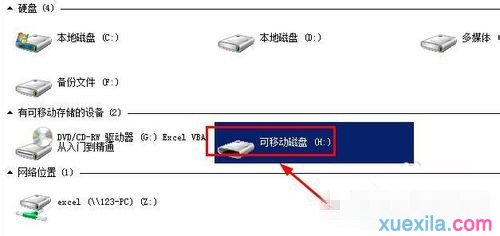
3.在开始菜单打开控制面板,在控制面板中,将查看方式改为小图标,然后在找到管理工具,打开它。
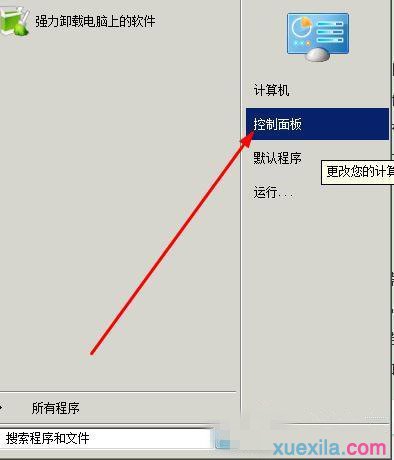
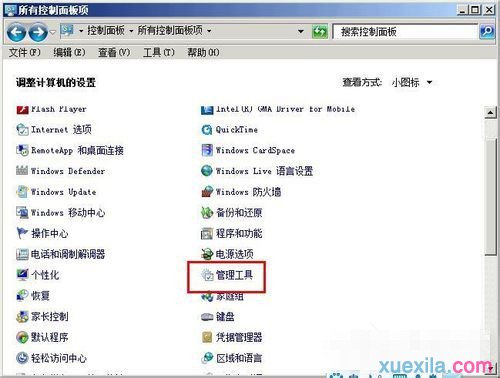
4.在管理工具中,找到计算机管理,双击打开它。
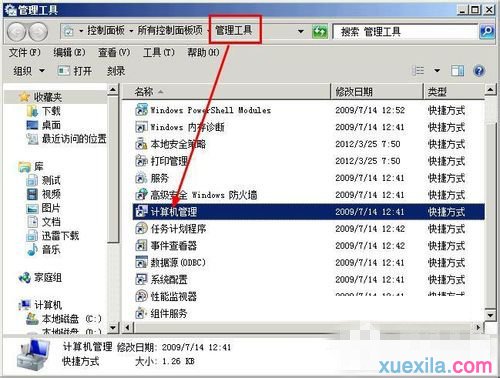
5.在计算机管理中,你会看到所有的磁盘,找到U盘所在的磁盘,右键单击它,然后选择【更改驱动器和路径】。
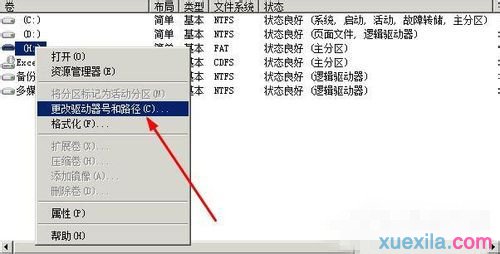
6.打开一个对话框,在右侧的下拉列表里选择盘符为A,然后点击确定按钮。

7.回到磁盘管理器,然后右键单击A盘,在打开的右键菜单中,选择格式化,这样就可以对优盘进行格式化了。
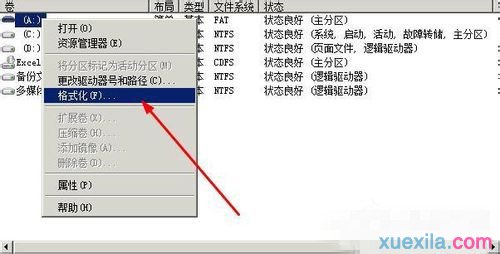
解决Windows无法完成格式化U盘方法二:usboot工具修复
1.下载usboot。
2.打开该软件,鼠标点击U盘的盘符,然后点击最下面的一个连接。
3.先将U盘备份一下,以防数据丢失,这是格式化前必须的步骤:在打开的右键菜单中,选择【被分到文件夹】。
4.备份好了以后,回到该软件,然后在点击下面的这个连接,在打开的菜单中,选择HDD模式。
5.点击右上角的开始按钮,进行U盘制作,按照提示进行操作,等待几分钟。
6.启动盘制作完成以后,回到我的电脑,右键单击该磁盘,然后选择【格式化】这样就可以完成我们的目标了。
- 07-28深度技术xp系统酷我音乐视觉效果的修改方法
- 07-28新萝卜家园xp系统360浏览器无痕模式的取消方法
- 07-28深度技术xp系统QQ秀显示空白的三种解决方法
- 07-28电脑公司xp系统photoshop去除背景教程
- 07-28新萝卜家园xp系统搜索自动跳转的解决方法
- 07-28雨林木风xp系统将QQ音乐切换成精简模式的方法
- 07-28系统之家xp系统C语言程序闪退的解决方法
- 07-28新萝卜家园xp系统如何安装刻录软件
- 01-11全球最受赞誉公司揭晓:苹果连续九年第一
- 12-09罗伯特·莫里斯:让黑客真正变黑
- 12-09谁闯入了中国网络?揭秘美国绝密黑客小组TA
- 12-09警示:iOS6 惊现“闪退”BUG
- 04-29通用智能人“通通”亮相中关村论坛
- 04-29拼多多投入45亿补贴,助力上海“五五购物节
- 04-29通义千问再开源 推出最大尺寸1100亿参数模型
- 04-29【环球视线】比亚迪交付首列出海云轨
- 04-21中国产品数字护照体系加速建设


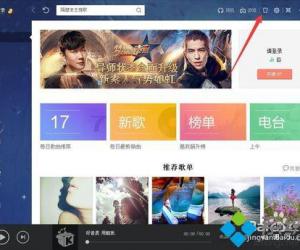
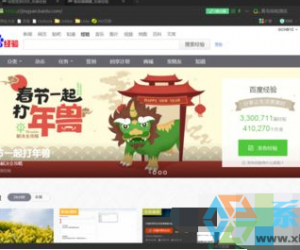
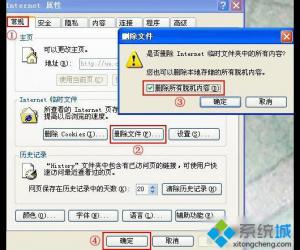

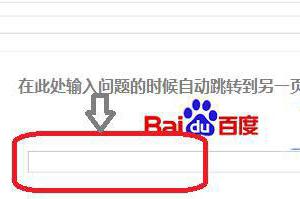

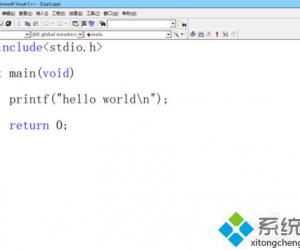
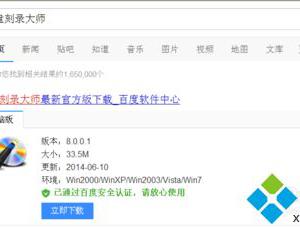









 粤公网安备 44060402001498号
粤公网安备 44060402001498号